
软件大小:32.57 MB软件语言:简体中文授权方式:免费软件
更新时间:2023-09-07运行环境:WinAll
软件介绍
熊猫侠U盘重装系统是熊猫侠打造的重装工具,很多用户都有重装系统的需求,但是苦于自己不会装,总是需要求人。当你的电脑开不了机、卡在欢迎界面、进不去桌面、黑屏等情况,你可以选择U盘重装系统,就可以快速解决这些问题了。对新手小白很友好,装机步骤很详细,操作简单,快速完成系统重装。如果你的电脑没有问题,但你想要重装系统,那么你也可以使用一键重装的功能,只要会点“下一步”,就可以重装!
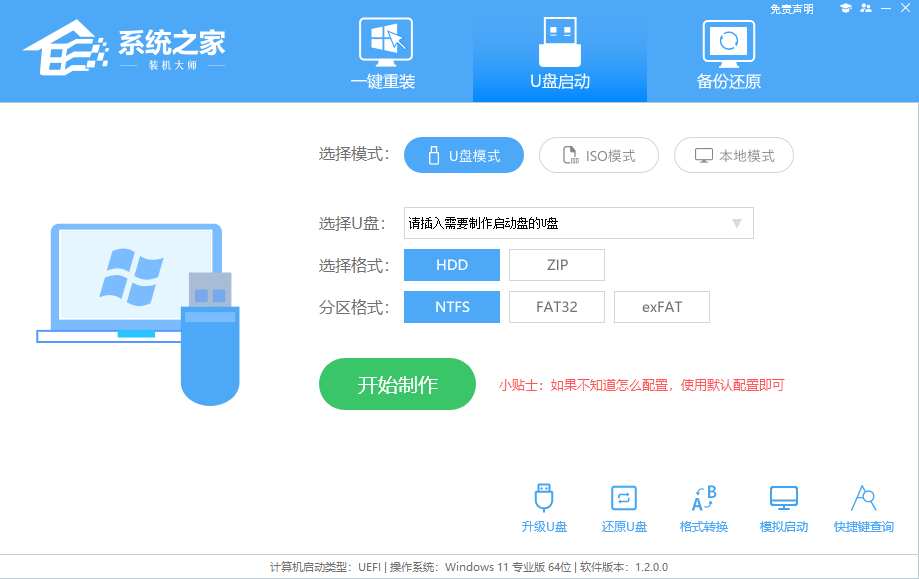
1、支持多品牌U盘、SD卡、移动硬盘制成启动维护U盘。
2、一盘两用、携带方便。启动文件防毒、防删、防格,U盘剩余部分可以当普通U盘一样使用。
3、一键制作,免格式化升级。
4、支持老机器启动前进行USB加速。
5、支持Windows7、Windows10,windows11系统的安装。
6、内置PE集成全面的SRS驱动,支持更多电脑硬盘开启AHCI模式,采用独特的加载技术双显卡笔记本避免蓝屏。
7、内置全面的DOS工具和PE工具,满足装机和日常电脑维护的需要。
8、PE内置自动安装功能,装机更智能化更简单。
准备工作:
一台正常联网可使用的电脑;
一个大于8GB的空U盘。
首先需要制作U盘启动盘,制作方法【熊猫侠制作U盘启动盘的图文教程】
U盘启动盘装系统步骤:
1、可以先查看自己电脑的U盘启动盘快捷键。重启电脑,在进入主板logo界面时,在键盘中按相应的U盘启动快捷键,选择自己的U盘启动。(小编这里是USB FDD:Kingston DataTraveler 3.0)
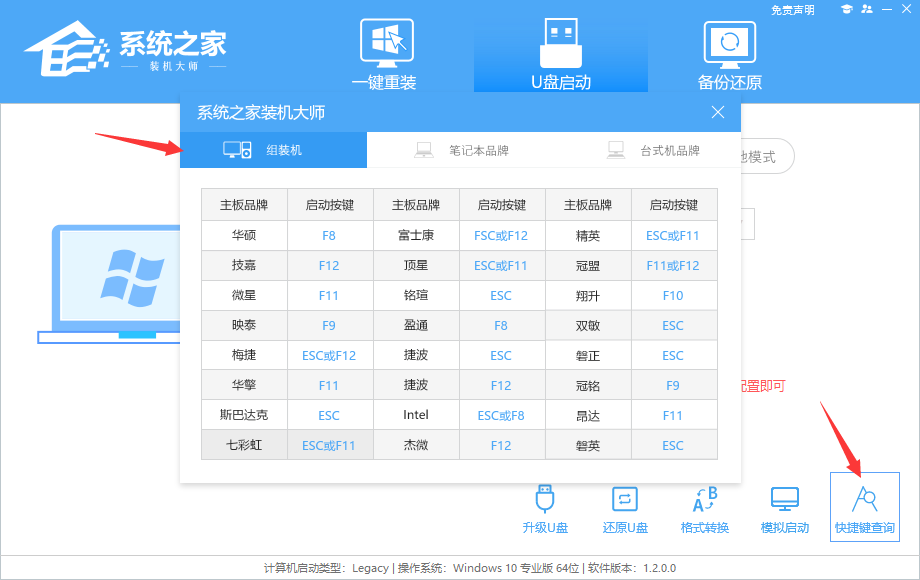
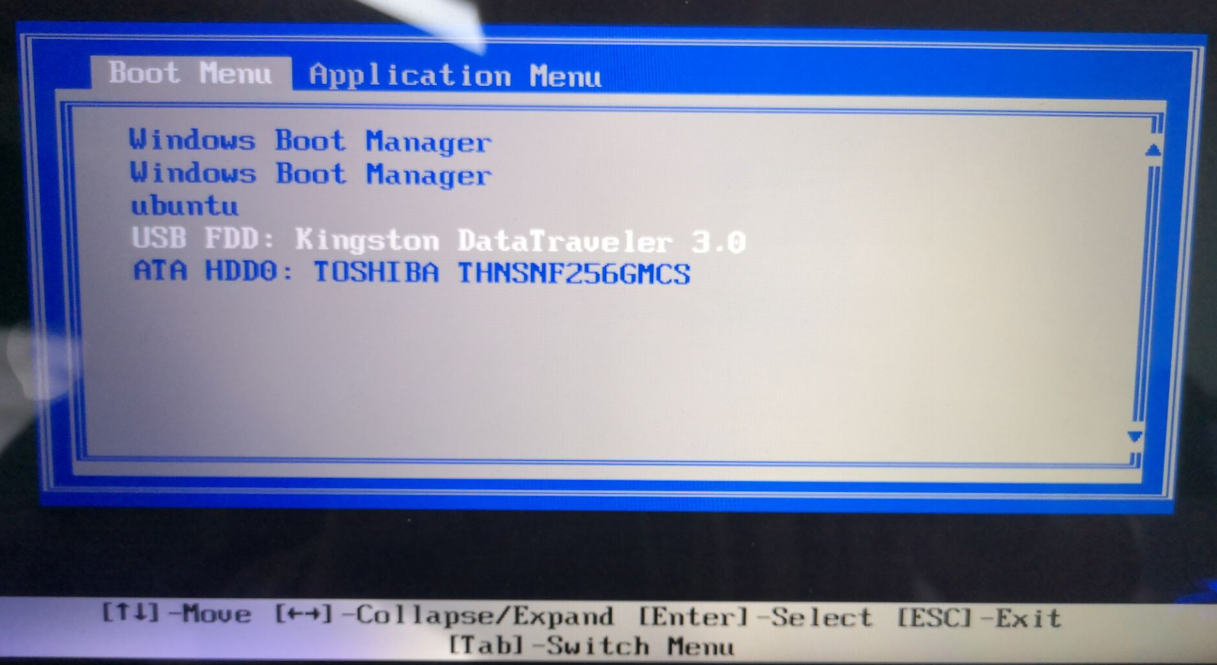
2、进入选择界面,咱们选择[02]启动Windows10PE网络版,这样就可以进入一个很像Win10桌面的PE系统。
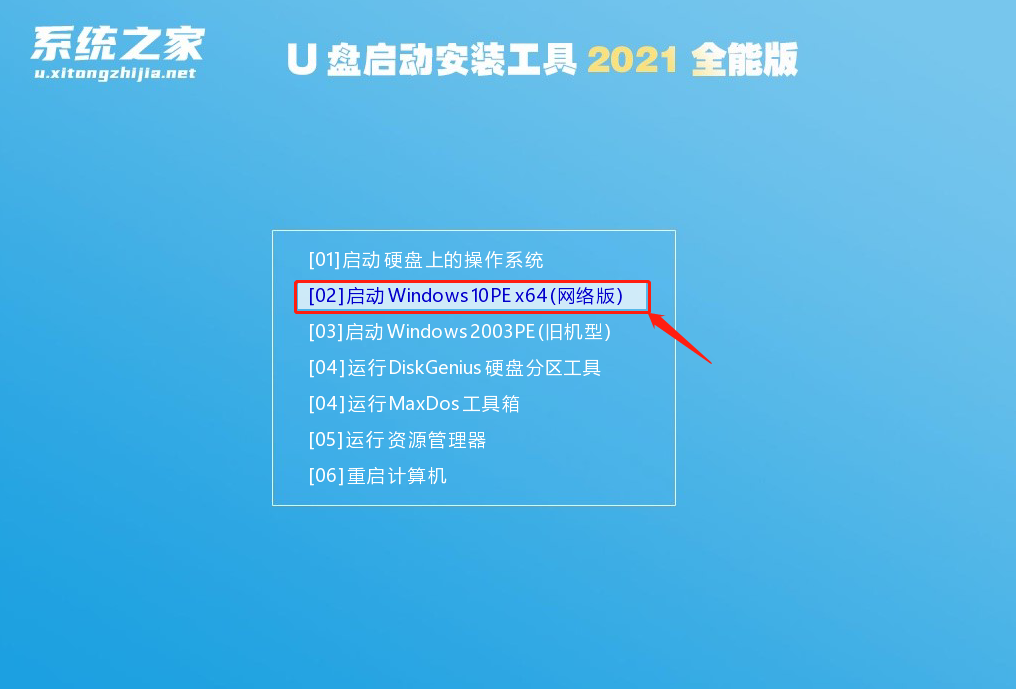
3、然后点击一键重装系统,点击浏览,选择U盘中想要安装的系统。
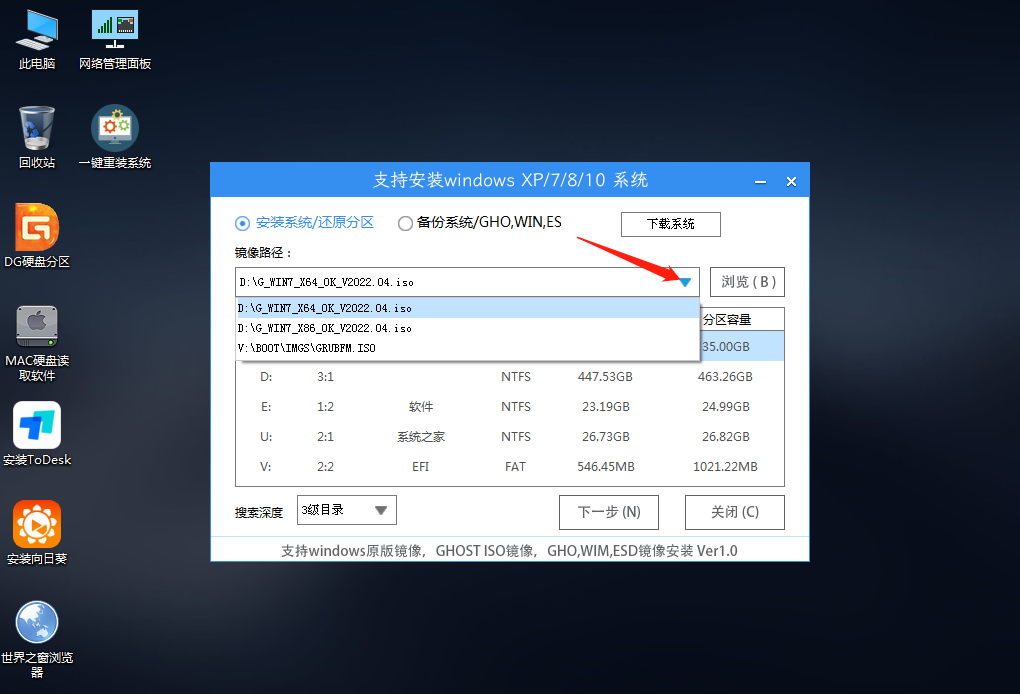
4、之后选择系统安装的分区,点击下一步。
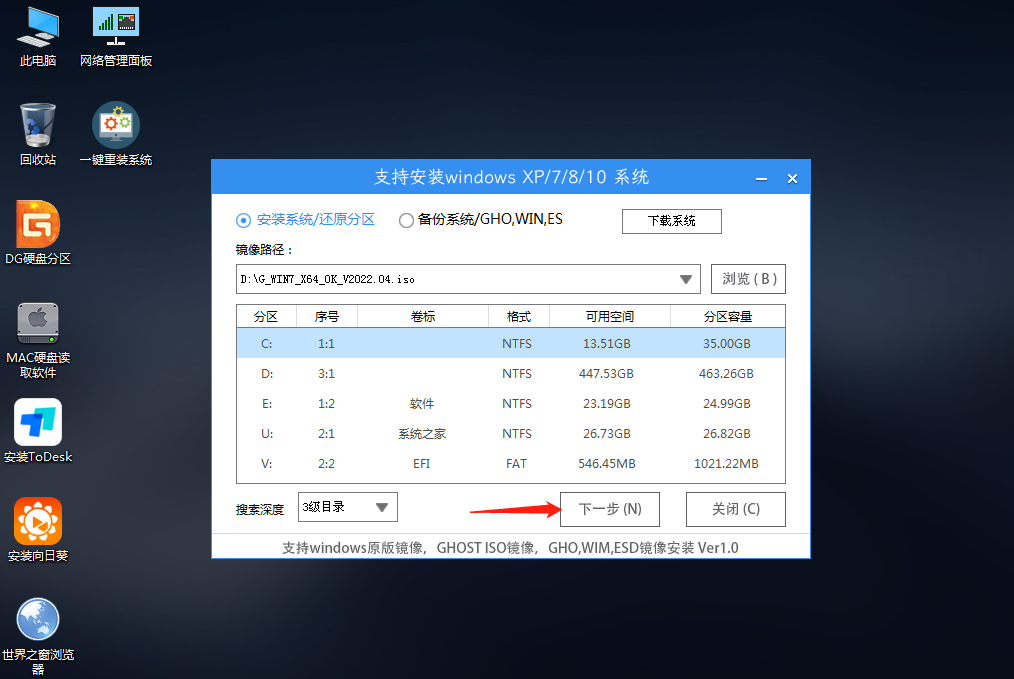
5、进入此界面,直接点击安装即可。
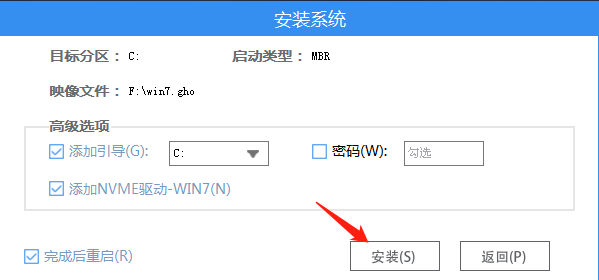
6、然后系统将自动进入备份还原界面。
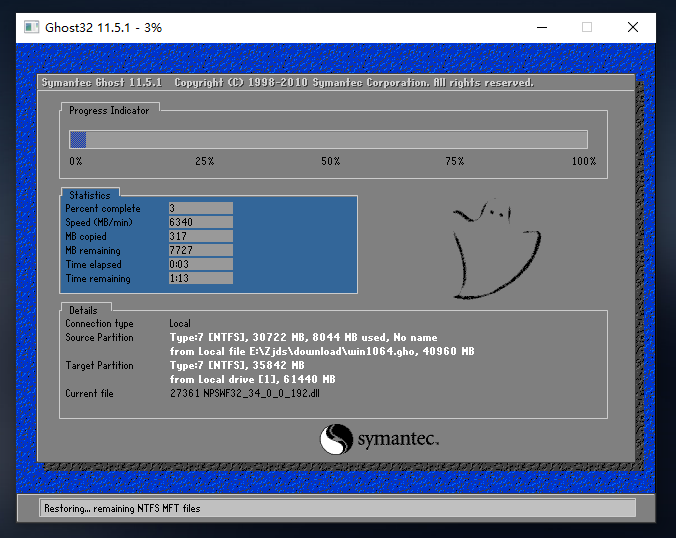
7、备份还原完成后,拔掉U盘重启电脑,系统就会自动进入系统安装界面。
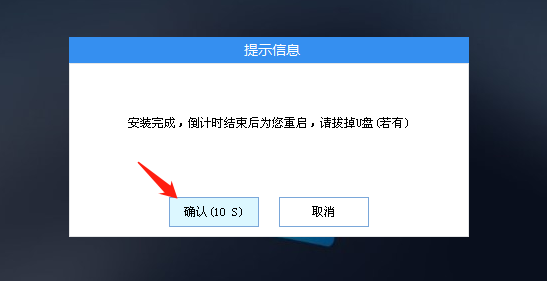
8、最后咱们就可以正常进入全新的Win7系统桌面啦。
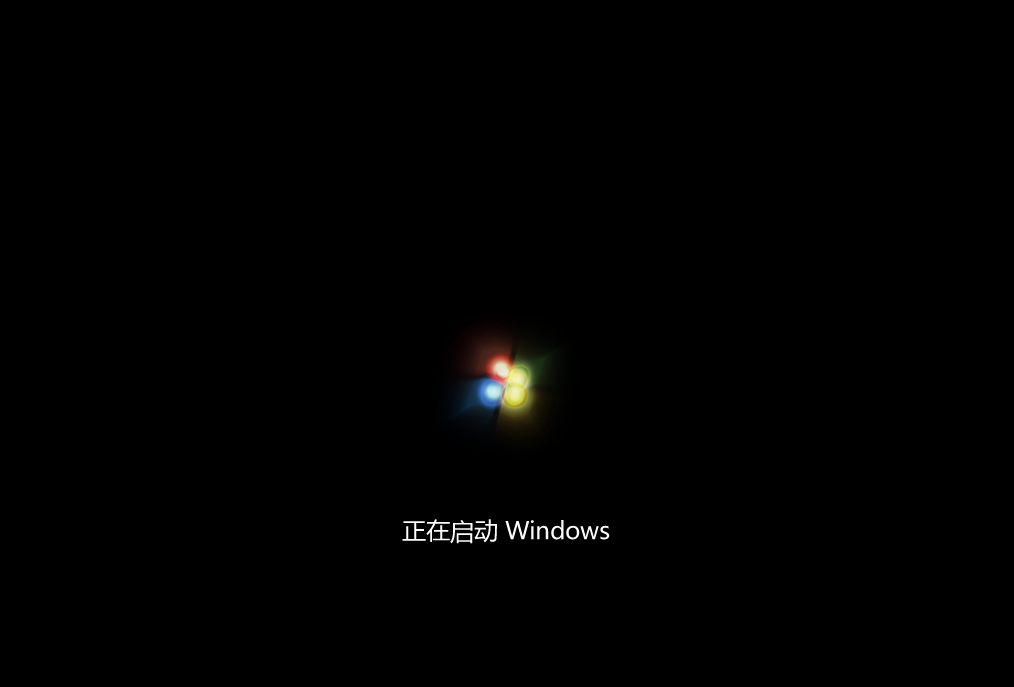
同类软件

2023-09-07
立即下载
2023-09-07
立即下载
2023-09-03
立即下载
2023-09-03
立即下载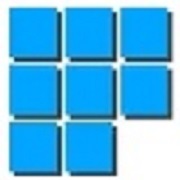
2023-09-02
立即下载
2023-09-01
立即下载最新教程
Win10如何不让电脑自动更新怎样不让Win10系统自动更新
AMD驱动程序超时怎么办AMD驱动程序超时的解决方法
Win7不能预览图片怎么办Win7不能预览图片的解决方法
Win11桌面切换快捷键是什么Win11快速切换桌面的方法
wps打开文件怎么合并到一个窗口wps打开文件合并到一个窗口的解决方法
Win7密码错误被锁定怎么办Win7密码被锁定的解决方法
bongo cat mver怎么缩小bongo cat mver调大小的方法
Auto cad最小化后再打开不是全屏怎么办 Auto cad最小化后打开不是全屏窗口的解决方法
为什么很多视频都是同一个男声解说视频解说配音用什么软件生成
Win10 edge如何添加受信任站点
发表评论